CAD中如何绘制两个圆的外切圆?
CAD是一款常用的绘图软件,掌握CAD的绘图技巧可以有效提高我们的绘图效率,今天小编要给大家介绍的是CAD中如何绘制两个圆的外切圆,有需要的小伙伴可以参考以下的方法。
1. 首先,打开中望CAD软件。在绘图区域左侧的工具栏中选中【圆】命令,然后在图纸上任意画出两个半径不同的圆形,如下图所示。
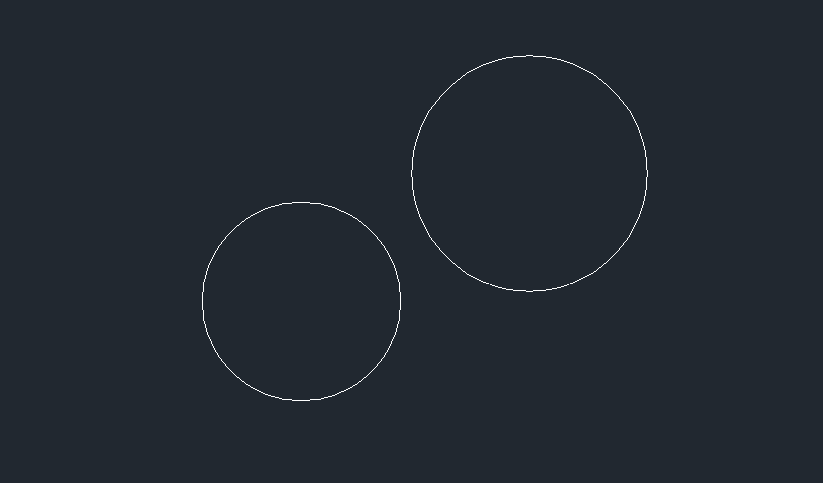
2. 在上方菜单栏中选中【绘图】—【圆】—【相切、相切、半径】。
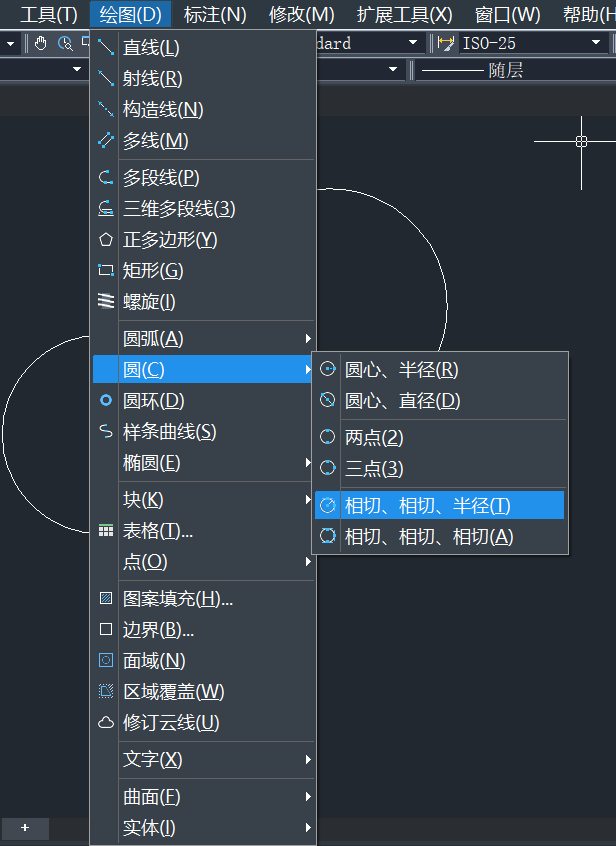
3. 根据提示选择指定对象与圆的第一个切点和第二个切点,然后指定圆半径。这里小编指定的圆半径为【50】,设置完成后回车确认,两个圆的外切圆就绘制完成啦,效果如下图所示。
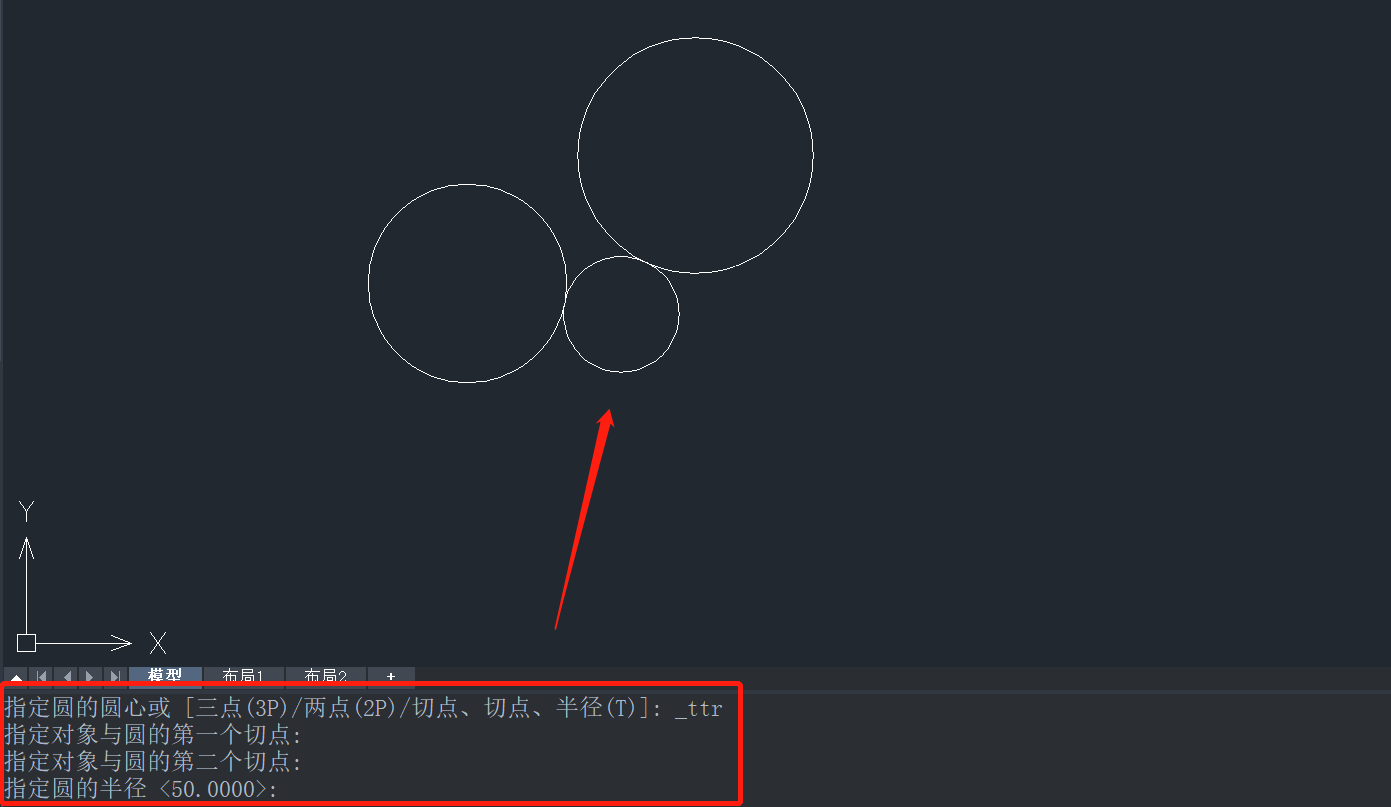
以上就是CAD中绘制两个圆的外切圆的操作方法,希望能帮助到有需要的小伙伴。更多CAD资讯敬请关注中望CAD官网,小编将持续更新推送,丰富的CAD教程内容不要错过哦。
推荐阅读:国产CAD
推荐阅读:CAD下载
·定档6.27!中望2024年度产品发布会将在广州举行,诚邀预约观看直播2024-06-17
·中望软件“出海”20年:代表中国工软征战世界2024-04-30
·2024中望教育渠道合作伙伴大会成功举办,开启工软人才培养新征程2024-03-29
·中望将亮相2024汉诺威工业博览会,让世界看见中国工业2024-03-21
·中望携手鸿蒙生态,共创国产工业软件生态新格局2024-03-21
·中国厂商第一!IDC权威发布:中望软件领跑国产CAD软件市场2024-03-20
·荣耀封顶!中望软件总部大厦即将载梦启航2024-02-02
·加码安全:中望信创引领自然资源行业技术创新与方案升级2024-01-03
·玩趣3D:如何应用中望3D,快速设计基站天线传动螺杆?2022-02-10
·趣玩3D:使用中望3D设计车顶帐篷,为户外休闲增添新装备2021-11-25
·现代与历史的碰撞:阿根廷学生应用中望3D,技术重现达·芬奇“飞碟”坦克原型2021-09-26
·我的珠宝人生:西班牙设计师用中望3D设计华美珠宝2021-09-26
·9个小妙招,切换至中望CAD竟可以如此顺畅快速 2021-09-06
·原来插头是这样设计的,看完你学会了吗?2021-09-06
·玩趣3D:如何使用中望3D设计光学反光碗2021-09-01
·玩趣3D:如何巧用中望3D 2022新功能,设计专属相机?2021-08-10
·CAD如何快速设置字体样式2020-02-25
·CAD捕捉和对象捕捉有什么区别2015-12-02
·CAD如何将特性从一个对象复制到其他对象2021-02-08
·CAD如何找到不规则图形的质心2021-01-13
·CAD发布lisp应用程序2016-12-05
·CAD装配阀体(4)—密封圈2022-10-27
·CAD块定义属性标记、提示、缺省文本的怎么用2016-10-18
·CAD如何分解图例?2020-02-19














